Vous pensiez que Google avait tiré un trait définitif sur son outil de gestion des permissions pour les applications ? Vous avez tout faux. A notre grand plaisir, la firme américaine a décidé d’intégrer à Android 6 Marshmallow un nouveau système de gestion des autorisations. On vous explique comment ça marche.
Pourquoi faut-il vérifier les permissions
Comme souvent Google est là où on ne l’attend pas. Avec l’arrivée d’Android 6, le géant de la recherche sur internet a décidé d’entièrement revoir son fameux système de permissions. Il faut dire que ce dernier était devenu si opaque que plus personne n’y comprenait rien.
A titre d’exemple, l’application Facebook réclamait pas moins de 58 permissions pour s’installer sur Android. Ce chiffre était tellement élevé que la plupart des utilisateurs ne prenaient même pas la peine de les vérifier.
D’ailleurs à quoi bon. Jusqu’à présent on devait accepter toutes les permissions. Impossible par exemple de faire le tri. Si vous refusiez à une appli l’un des accès demandé cette dernière refusait tout simplement de s’installer.
Les permissions au cas par cas
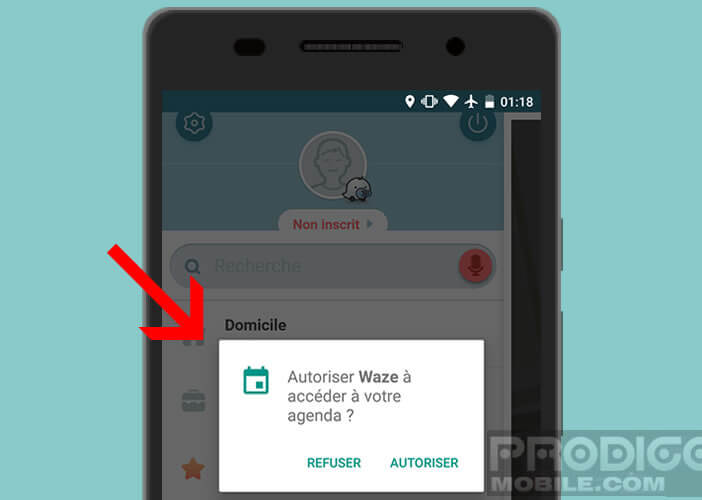
Imaginez par exemple que vous souhaitez afficher sur votre page Facebook, les photos de votre week-end. Et bien au moment d’accéder à votre galerie Photo, l’application Facebook vous demandera l’autorisation d’accéder à vos fichiers. Bien évidemment cette permission ne vous sera demandée qu’une fois.
Toutefois Google vous offre la possibilité de la modifier voir de la révoquer à tout moment. Pour cela, Android dispose d’un tout nouveau outil de gestion des autorisations.
Gérer les permissions d’une application
Il vous est certainement déjà arrivé d’installer des applications qui réclamaient l’accès à vos données privées pour fonctionner. C’est le cas par exemple de certaines applis météo qui n’hésitent pas à demander l’accès aux contacts ou encore aux messages. Ont-t’elles réellement besoin de tout ça pour nous donner le temps qu’il fera demain ?
Avec Android 6 on va enfin pouvoir contrôler efficacement ce que peut faire et ne pas faire chaque application.
- Ouvrez les paramètres de votre smartphone Android
- Cliquez sur la rubrique Applications
- Sélectionnez dans la liste le nom de celle dont vous souhaitez gérer les permissions
- Sur l’écran d’information de l’application vous allez voir s’afficher différentes rubriques
- Cliquez sur Autorisations
- Vous verrez alors s’afficher les différentes permissions accordées à cette application
- Appuyez sur l’interrupteur pour autoriser ou refuser l’accès à vos données (SMS, stockage, contact) ou à l’une des fonctionnalités du téléphone (localisation, appareil photo, microphone)
Attention en refusant certaines permissions, vous risquez d’empêcher des applications de fonctionner correctement. Interdire l’accès à ses photos à une visionneuse d’image ou bloquer le GPS à une appli de navigation routière risque de vous poser des problèmes. Faîtes donc bien attention au moment de gérer les permissions de vos applications.
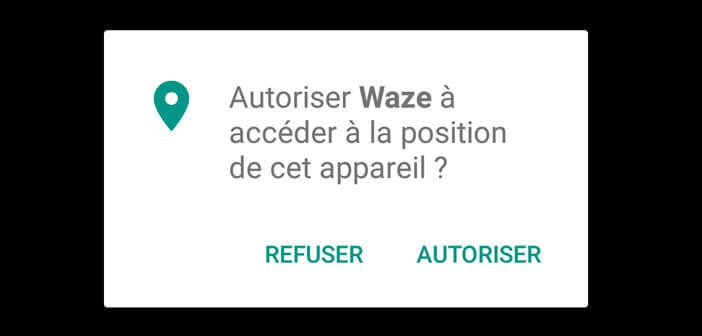
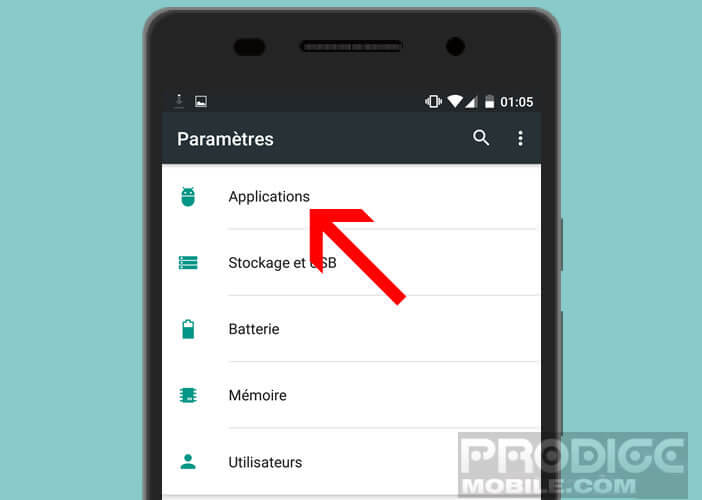
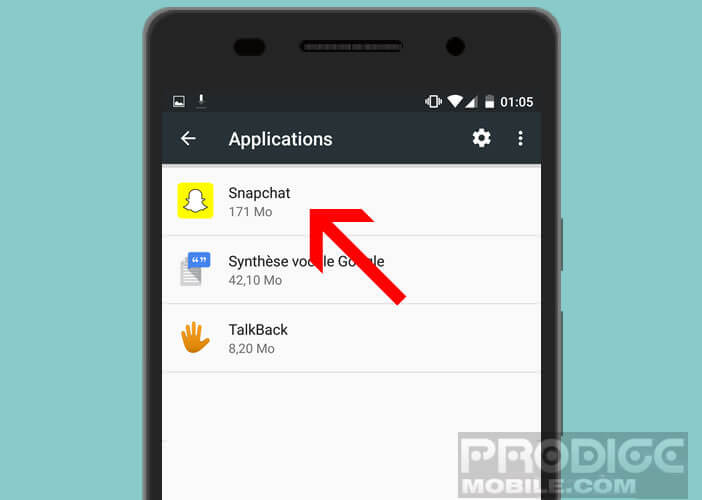
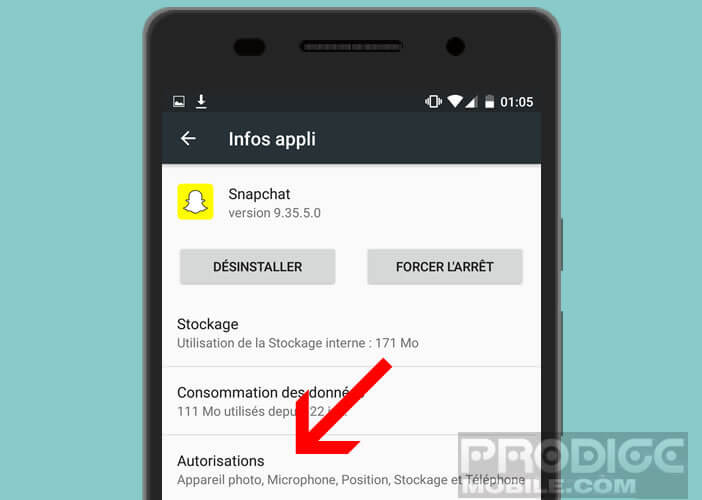
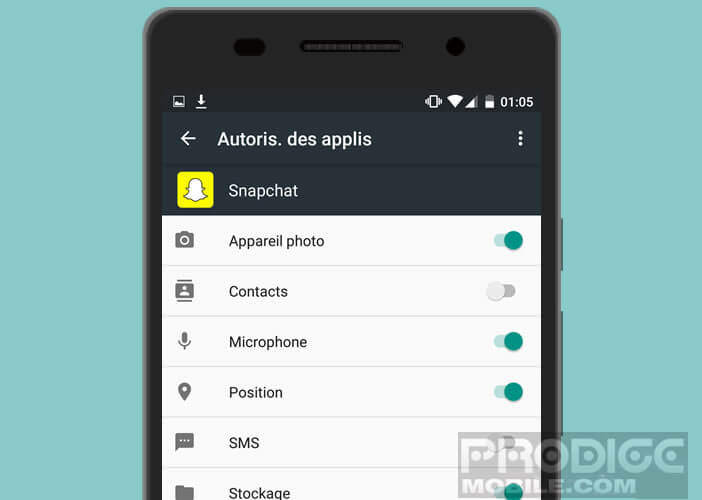
3 commentaires
Bonjour Soraya,
As-tu essayé de mettre à jour Viber ?
Tu es peut-être victime d’un victime. Quand tu lances l’appareil photo, tu ne rencontres aucun problème ? Tu arrives bien à prendre des photos ?
Sinon le problème peut venir des permissions Android. Tu n’as peut-être pas autorisé Viber à utiliser la fonction caméra de ton smartphone. Ouvres les paramètres de ton smartphone, Cliques sur Applications et sélectionne dans la liste Viber
Appuies ensuite sur la rubrique Autorisation. Regardes si l’interrupteur à côté d’appareil photo est bien activé (vert)
Plus d’infos ici: https://www.prodigemobile.com/tutoriel/gerer-permissions-applis-android/
Bonsoir,
Svp j’ai un Android TCL 550. Chaque fois que je veux gérer une autorisation on me dit superposition d’écran détectée et ça m’envoie dans une boîte de dialogue paramètres avec une liste d’applications. Je ne sais plus quoi faire besoin d’aide. Merci
Bonjour Yann,
L’erreur superposition d’écran se déclenche lorsque Android détecte deux applications qui désirent fonctionner en même temps. Voici plusieurs méthodes pour supprimer ce soucis: https://www.prodigemobile.com/tutoriel/gerer-permissions-applis-android/